Proteger os seus dados contra ameaças é importante, mas, por vezes, pode ser mais importante apagá-los corretamente dos nossos SSDs. Apagamento seguro é o processo de apagar corretamente os dados de uma SSD para que nunca possam ser recuperados. Como os SSDs não apagam os dados diretamente, uma vez que os apagamos manualmente, podem ser recuperados utilizando os métodos de recuperação de dados. Agora, apagar com segurança um SSD significa que estamos a repor tudo e os dados não podem ser recuperados de forma alguma.
A maioria dos SSDs vem com o software para apagar SSDs com segurança, mas nós vamos usar os métodos universais para fazer isso. Além disso, o software oficial não permite alterar o tipo de apagamento seguro, como faremos nas próximas secções. O apagamento seguro de um SSD pode ser muito simples se o fizer corretamente. De facto, todos os sistemas operativos permitem que o faça e é isso que vamos fazer hoje.
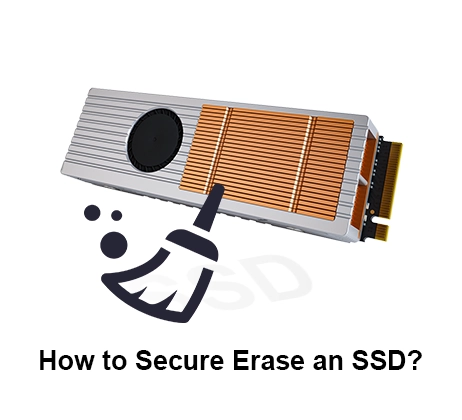
Necessidade de eliminação segura
Os SSD lêem e escrevem os dados dentro de unidades chamadas páginas. No entanto, a unidade apagável mais pequena é um bloco. Sempre que apagamos algo da SSD, todo o bloco que contém esses dados é apagado. Agora, as SSDs vêm com um número limitado de ciclos P/E ou ciclos de programação/apagamento e, uma vez ultrapassados, podem tornar-se pouco fiáveis e até inutilizáveis. Assim, para manter os ciclos de apagamento sob controlo, as SSD não apagam diretamente os ficheiros depois de os apagarmos do nosso computador. Mesmo que formatemos a unidade, os dados continuam lá, mas marcados como inválidos. Utilizando um bom método de recuperação de dados, os dados inválidos podem ser recuperados.
Por isso, isto pode ser um problema se doar a sua unidade ou der o seu computador a alguém. Para apagar corretamente esses dados, de modo a que nunca possam ser recuperados, é utilizado um processo chamado apagamento seguro. É isto que vamos discutir neste artigo com todo o pormenor. Então, vamos começar.
Como apagar com segurança a SSD no Windows?

1. Comando Limpar tudo do DiskPart
Usando o comando DiskPart no Windows, podemos facilmente apagar com segurança um SSD. Este comando pode ser facilmente executado no menu Prompt de Comando do Windows. O processo é bastante fácil de seguir e é apresentado abaixo.
1. Abra o Prompt de Comando como administrador no Windows.

2.Tipo parte do disco na linha de comandos e prima Enter.
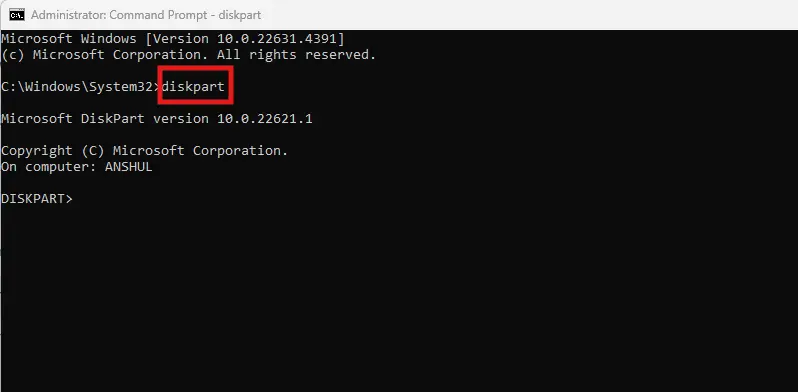
3.Tipo disco de lista e prima enter para ver todas as unidades instaladas no seu computador.
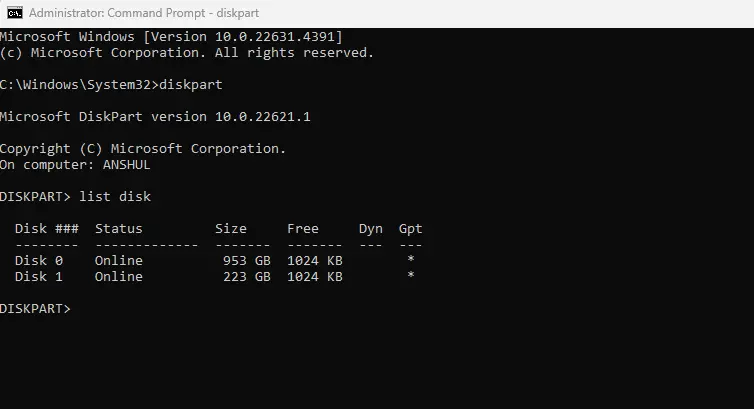
4. escolher o SSD digitando selecione o disco X. Substitua X pelo número correto da unidade, ou seja, selecione o disco
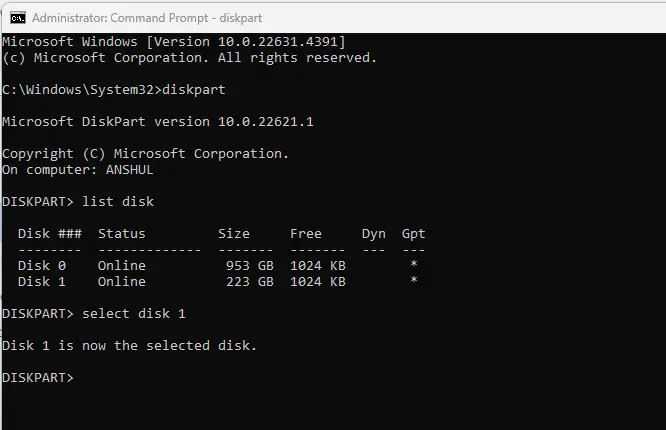
5.Tipo Limpar tudo e prima Enter para limpar o SSD.
Nota: Este comando escreveria zeros em todos os sectores dentro do seu SSD. Quaisquer dados, apagados ou não, serão substituídos apenas por zeros. Se quiser, pode executar esta ação várias vezes para se certificar de que não deixa qualquer hipótese de recuperação. Normalmente, um único comando clean-all é mais do que suficiente. Tenha em atenção que isto não é um apagamento seguro por hardware, que é muito mais fiável, mas é suficiente para tornar os dados eliminados completamente irrecuperáveis.
2. Kill Disk (Apagamento seguro de terceiros)
1. Descarregar a ferramenta de apagar e limpar o Kill Disk de aqui. Instale o programa e execute-o.
2) Selecione a unidade que pretende apagar e clique em Apagar na parte superior.
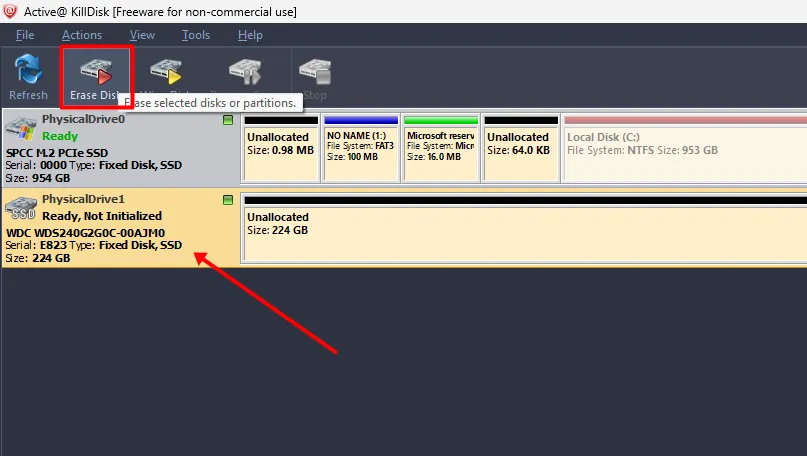
3. escolher o método de apagamento pretendido. A versão gratuita permitir-lhe-ia escolher apenas o método One Pass zero, mas com os planos pagos, pode escolher entre diferentes métodos de apagamento.
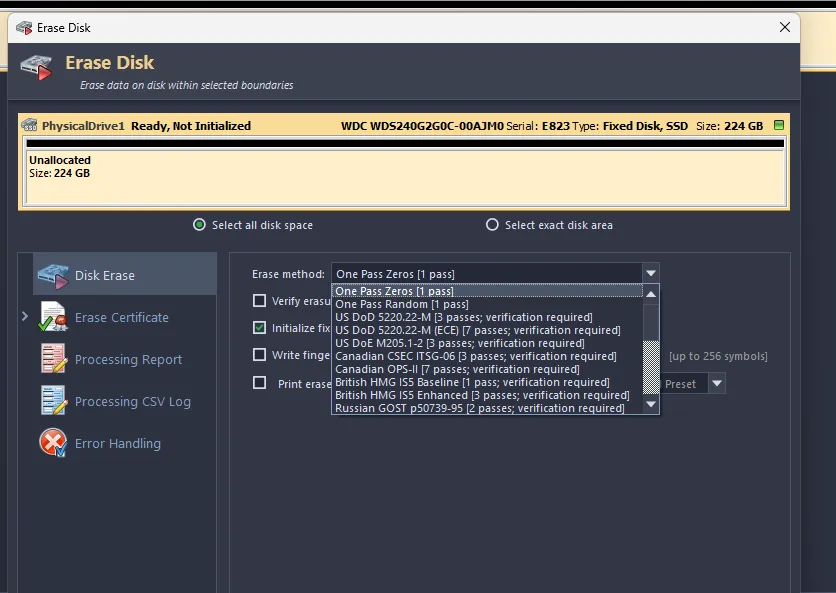
4. Em seguida, terá de confirmar a ação e, uma vez concluída, o processo de apagamento terá início e poderá demorar algum tempo, dependendo do tamanho da unidade.
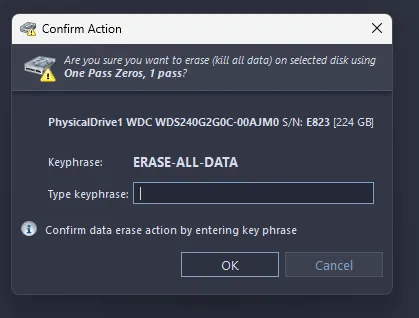
Como apagar com segurança o SSD no macOS?

1. Apagamento seguro utilizando o Utilitário de Disco
O MacOS também permite apagar a unidade de forma segura utilizando o utilitário de disco. Pode utilizar este método tanto para unidades internas como externas no seu MacOS. O melhor de tudo é que é simples de utilizar e não é necessário instalar qualquer software externo. É assim que o pode fazer.
Certifique-se de que ativa a encriptação FireVault, uma vez que esta tornará os seus dados irrecuperáveis depois de apagados. Para o efeito, ir para Preferências do sistema > Segurança e privacidade > Cofre de ficheiros. Ligue o FileVault e este encriptará os dados antes de prosseguir.
1. abrir o Utilitário de disco no menu do macOS
2) Selecione a unidade pretendida e clique na opção Apagar na parte superior.
3. depois clique em Opções de segurança.
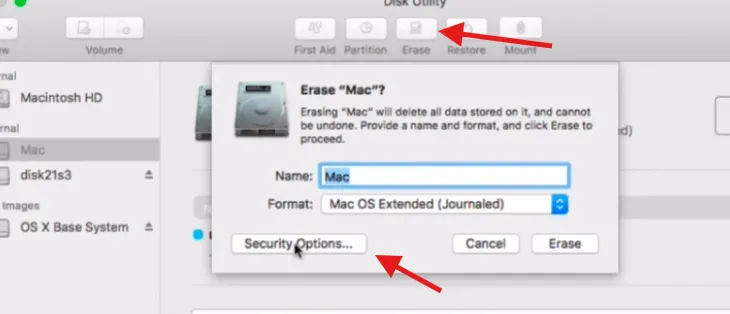
4) Na página seguinte, selecione o nível de apagamento pretendido. Não o mantenha no nível mais rápido, uma vez que pode deixar alguma margem para a recuperação de dados. No entanto, ir para os extremos pode limpar corretamente a unidade.
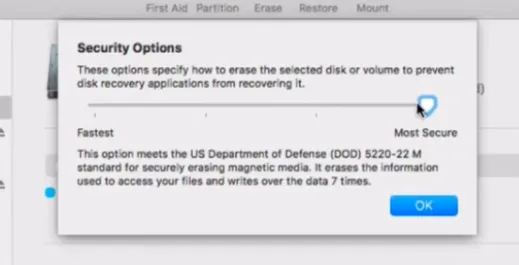
2. CCleaner (Apagamento seguro gratuito de terceiros)
Se considerar o método oficial demasiado intimidante, pode simplesmente utilizar o software gratuito chamado CCleaner. Tem uma funcionalidade de apagamento seguro para SSDs e HDDs e funciona no macOS. O processo é o seguinte.
1 - Descarregue e instale o programa CCleaner a partir de aqui. Em seguida, execute o programa.
2) No menu principal, clique Ferramentas e depois Limpador de para-brisas.
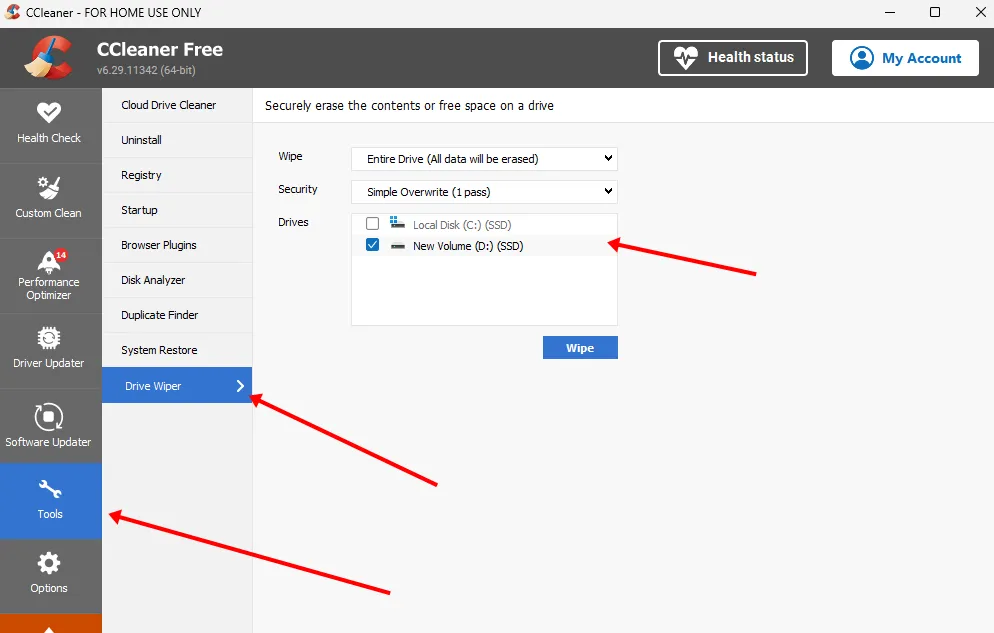
3. escolha a unidade a apagar e selecione o método de substituição no menu pendente.
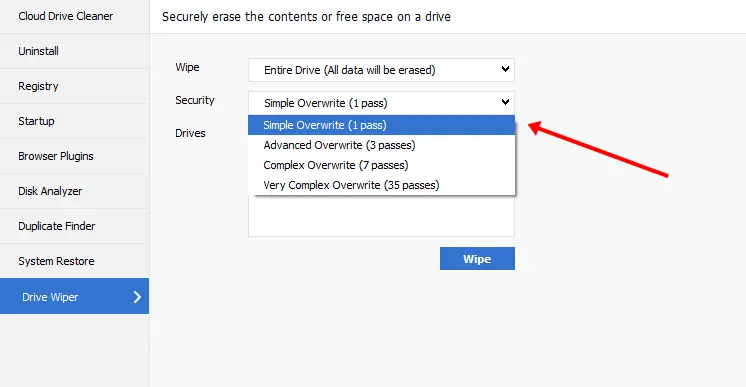
Basta clicar em limpar e o processo de apagamento seguro será iniciado. Mais uma vez, o tempo necessário para o apagamento dependerá do tamanho da unidade.
Como apagar com segurança o SSD no Linux?

O sistema operativo Linux também tem uma funcionalidade incorporada para apagar SSDs de forma segura sem utilizar qualquer software de terceiros. No entanto, você terá que usar comandos diferentes com base no tipo de SSD, ou seja, SATA ou NVMe. Vamos ver como o pode fazer.
Identificar o tipo de SSD
- Execute este comando e verifique o tipo do seu SSD: lsblk
- Em contrapartida, verá o tipo do seu SSD da seguinte forma: (/dev/sda para SATA ou /dev/nvme0n1 para NVMe)
Utilizar o ATA Secure Erase para SSDs SATA
Para utilizar este passo, tem de instalar hdpram utilitário. Isto pode ser feito utilizando alguns comandos no terminal. Abaixo está o processo.
- Instale o utilitário hdpram executando este comando:
sudo apt install hdparm
- Verifique o estado de segurança da sua unidade executando este comando:
sudo hdparm -I /dev/sdX | grep "not frozen" (não congelado)
Certifique-se de que substitui /dev/sdX pelo identificador do seu SSD (por exemplo, /dev/sda). Se indicar "frozen", terá de suspender e retomar o computador para descongelar a unidade.
- Para o processo de apagamento seguro, terá de definir uma palavra-passe para a sua unidade, o que pode ser feito com este comando:
sudo hdparm -user-master u -security-set-pass password /dev/sdX
- Finalmente, pode executar o apagamento seguro utilizando este comando:
sudo hdparm -user-master u -security-erase password /dev/sdX
Quando o processo de eliminação segura estiver concluído, pode verificar executando novamente o lsblk ou o hdpram e confirmar se a unidade está completamente vazia.
Usar o NVMe Secure Erase para SSDs NVMe
- Instale o nvme-cli executando este comando no terminal:
sudo apt install nvme-cli
- Basta executar o comando secure erase da seguinte forma:
sudo nvme format /dev/nvme0n1 -ses=1
- Executar o comando sanitize:
sudo nvme sanitize /dev/nvme0n1 -a 2
Nota: Certifique-se de que substitui /dev/nvme0n1 pelo identificador da unidade NVMe.
Apagamento seguro vs Sanitização vs Destruição física da unidade
A maioria das pessoas considera que o apagador seguro é mais do que suficiente para limpar corretamente quaisquer dados das suas unidades. Mas o comando Sanitize, que é executado apenas com as unidades NVMe, removerá os dados de provisionamento excessivo que o apagamento seguro não removeria. Sanitize é o método de apagamento abrangente utilizado em métodos de limpeza altamente sensíveis. O apagamento seguro é suficiente na maioria dos cenários, mas a higienização é boa se for efectuada. Algumas pessoas também destroem fisicamente as suas unidades, o que não é necessário. Mas, se isso lhe der paz de espírito, pode ser uma solução para algumas pessoas.
Porque é que o formato não é suficiente?
Uma simples formatação do SSD é suficiente para libertar espaço no seu SSD e utilizá-lo para qualquer outra coisa. Mas, se pensa que os dados desaparecem permanentemente depois de formatar a unidade, está enganado. Como discutimos anteriormente, os dados são marcados como inválidos quando são apagados ou formatados. No entanto, o estado das células da memória flash NAND é o mesmo e pode ser interpretado quase na totalidade para recuperar os dados eliminados.
O apagamento seguro significa simplesmente que escrevemos manualmente os dados em cada célula de memória para um dado específico (maioritariamente dados aleatórios ou 0's). Assim que estes dados são escritos, o estado anterior das células desaparece e nunca mais pode ser recuperado através de qualquer método possível. No entanto, o apagamento seguro mantém o espaço de sobreprovisionamento que, de qualquer forma, geralmente não tem qualquer informação útil. Mas, com a sanitização, pode livrar-se desse espaço extra e limpar completamente a sua unidade.
Conclusão
Espero que estes métodos o ajudem a proteger e apagar corretamente os seus SSDs sem quaisquer problemas. A maioria das pessoas tem problemas em escolher o passe de apagamento correto. Penso que os 0 básicos são suficientes. Mas não passe mais de 3 vezes, pois isso causará um desgaste desnecessário na unidade. Se tiver algum problema ao utilizar o terminal ou os métodos de apagamento suportados pelo SO. Existem muitos softwares gratuitos que o ajudarão a apagar com segurança os seus SSDs.




